技术教程电脑教程
Excel中横排的内容变成竖排的方法
简介Excel中横排的内容变成竖排的方法Excel2013软件版本:官方正式版软件大小:791.58MB软件授权:免费适用平台:Win2000WinXPWin2003VistaWin8Win7详细见如下:第一步:选中你需要转换的表单,比如以下表单:原先表号、序号、参数都是横排显示的,但是我现在需要将它转换成竖排显示。OK,
Excel中横排的内容变成竖排的方法
Excel2013- 软件版本:官方正式版
- 软件大小:791.58MB
- 软件授权:免费
- 适用平台: Win2000 WinXP Win2003 Vista Win8 Win7
- 下载地址:http://dl.pconline.com.cn/download/356399.html
 立即下载
立即下载详细见如下:

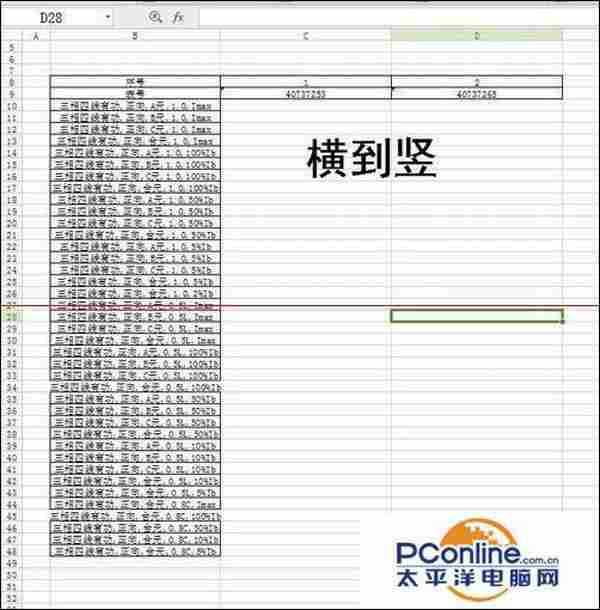
第一步:选中你需要转换的表单,比如以下表单:原先表号、序号、参数都是横排显示的,但是我现在需要将它转换成竖排显示。OK,选中需要转换的表单,右键点击复制。

第二步:在上1步的基础上(即选中复制以后),在空白处或者改行的下面行然后右键点击“选择性粘贴”

第三步:继续接上1步的选择性粘贴,这个时候选择性粘贴会出来一个选项,见下图,你选中图中的【转置】,OK,这个时候奇迹就出现了

第四步:接上1步,此时的表单相对来讲,横排已经变为竖排显示了,但是有点小混乱,那就发挥你的excel基本功的时候了,将横排原先的删除掉,整理下剩下的竖排数据,最后就是你所要的完美竖排表单了


注意事项:
1、上面用的是wps做的,office也是一样的额。
2、纳1句话就是复制-选择性粘贴--转置--整理--OK。
上一篇:教你如何清理XP系统下的注册表